在Windows 2000 IIS上安裝PHP4.0正式版
本文是在Windows 2000簡體中文正式版(IIS5.0)的環(huán)境下寫出來的,在Windows NT 4.0的IIS4.0上應(yīng)該也適合,有任何問題煩請告訴本人,在此謝謝各位,^_^1、軟件下載:http://www.php.net/distributions/php-4.0.0-Win32.zip
2、用WinZIP等解壓縮工具把php-4.0.0-Win32.zip解開到PHP安裝目錄,如C:PHP,本文中用$PHP_ROOT來代替PHP安裝目錄;
3、詳細(xì)的英文安裝文檔請參考$PHP_ROOT目錄下的README.txt文件;
4、將$PHP_ROOT目錄下的php.ini-dist文件拷貝到C:WINNT目錄,并將C:WINNTphp.ini-dist改名為C:WINNTphp.ini;
5、將$PHP_ROOT目錄下的MSVCRT.DLL和php4ts.dll拷貝到C:WINNTsystem32目錄,如果;C:WINNTsystem32目錄下已經(jīng)存在這些文件,請不要覆蓋;
6、修改C:WINNTphp.ini:
1) 將extension_dir設(shè)置為PHP安裝目錄,如:extension_dir;;;=;;;;;;;C:PHP
2) 配置要加載的動(dòng)態(tài)褳接庫(DLL),注意一定要保證只能加載$PHP_ROOT目錄下存在的動(dòng)態(tài)褳接庫,該版本自帶這些動(dòng)態(tài)褳接庫:php_calendar.dll、php_imap.dll、php_ldap.dll,因此動(dòng)態(tài)褳接庫的配置欄如下:;;;;;;;Windows Extensions;;;;;;extension=php_calendar.dll;;;;;;extension=php_imap.dll;;;;;;extension=php_ldap.dll7、點(diǎn)擊"開始->程序->管理工具->Internet 服務(wù)管理器"打開"Internet 服務(wù)管理器",右擊"默認(rèn)Web站點(diǎn)->屬性"打開"默認(rèn)Web站點(diǎn)屬性"窗口,在"ISAPI篩選器"配置頁下,添加一個(gè)新的篩選器,篩選器名稱為PHP,可執(zhí)行文件為php4isapi.dll文件的完整路徑$PHP_ROOTphp4isapi.dll,如C:PHPphp4isapi.dll;在"主目錄"配置頁下,按"配置"按鈕打開"應(yīng)用程序配置"窗口,添加一個(gè)應(yīng)用程序映射項(xiàng),可執(zhí)行文件為php4isapi.dll文件的完整路徑$PHP_ROOTphp4isapi.dll,如C:PHPphp4isapi.dll,擴(kuò)展名為.php(當(dāng)然也可以改成別的,不過要注意您的PHP程序要以它為后綴哦),把"腳本引擎"打上勾;
8、建一個(gè)PHP程序測試目錄,如D:MyPHP,在本文中用$MyPHP來代替該目錄,在"Internet 服務(wù)管理器"中,右擊"默認(rèn)Web站點(diǎn)->新建->虛擬目錄",別名為MyPHP,實(shí)際路徑為$MyPHP中的路徑,在本例中為D:MyPHP,有讀取、運(yùn)行腳本和瀏覽權(quán)限;
9、重新啟動(dòng)WWW服務(wù);
10、在$MyPHP目錄下寫一個(gè)測試程序phpinfo.php(注意后綴要和7中的擴(kuò)展名一致哦),內(nèi)容為<? phpinfo(); ?>,然后在瀏覽器上輸入http://localhost/myphp/phpinfo.php測試,能看到PHP信息就表示安裝好了。
相關(guān)文章:
1. PHP正式進(jìn)入IIS微軟與Zend攜手推動(dòng)PHP語言發(fā)展2. php高性能日志系統(tǒng) seaslog 的安裝與使用方法分析3. PHP調(diào)試?yán)鱔Debug的安裝與使用4. docker環(huán)境下安裝jenkins容器的詳細(xì)教程5. 使用本機(jī)IIS?Express開發(fā)Asp.Net?Core應(yīng)用圖文教程6. Android Studio安裝配置、環(huán)境搭建詳細(xì)步驟及基本使用的詳細(xì)教程7. 利用VS2019創(chuàng)建Web項(xiàng)目并發(fā)送到IIS及IIS與ASP.NET配置教程8. Python sublime安裝及配置過程詳解9. Vue中nvm-windows的安裝與使用教程(親測)10. PHP擴(kuò)展之針對搜索引擎的擴(kuò)展(二)—— Sphinx簡介、安裝及使用
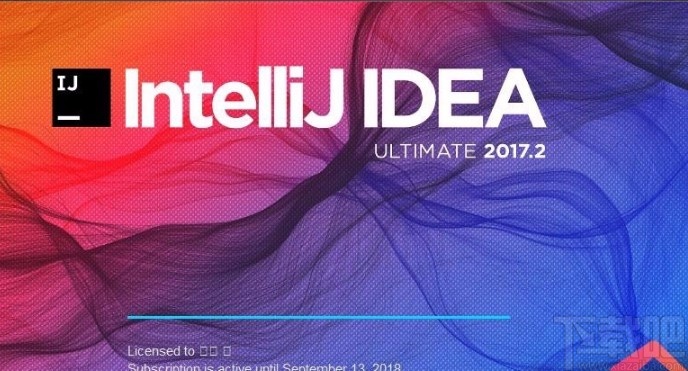
 網(wǎng)公網(wǎng)安備
網(wǎng)公網(wǎng)安備